Disk Utility là ứng dụng dành cho macOS của Apple để tìm và sửa chữa các lỗi ổ đĩa phổ biến, nhưng nếu đĩa bên trong máy Mac của bạn là vấn đề, thì máy Mac của bạn thậm chí có thể không khởi động vào macOS. May mắn thay, trong những trường hợp như vậy, bạn vẫn có thể truy cập Disk Utility từ macOS Recovery.
![]()
Trên máy Mac dựa trên Intel, nhấn Command-R tổ hợp phím ngay khi khởi động sẽ gọi chế độ Khôi phục. Trên máy Mac được cung cấp bởi silicon Apple, chẳng hạn như M1 MacBook Pro, quá trình này hơi khác một chút, như được mô tả trong các bước sau.
- Bật máy Mac của bạn và tiếp tục nhấn và giữ nút nguồn cho đến khi bạn nhìn thấy cửa sổ tùy chọn khởi động.
- Nhấp vào biểu tượng bánh răng có nhãn Tùy chọn .
- Nhấp chuột Tiếp tục .

làm thế nào để bạn tính phí beat flex
- Nếu được nhắc, hãy chọn một người dùng, sau đó nhấp vào Kế tiếp và nhập mật khẩu.
- Từ cửa sổ tiện ích trong Phục hồi macOS, hãy chọn Disk Utility và bấm vào Tiếp tục .
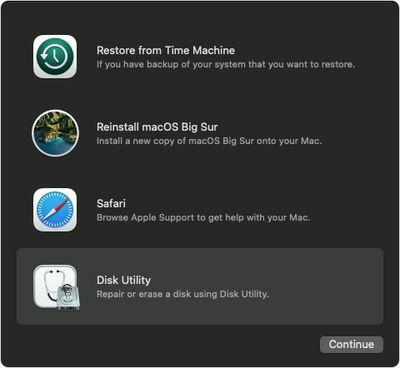
Sửa chữa đĩa khởi động của bạn trong Disk Utility
- Lựa chọn Xem -> Hiển thị tất cả thiết bị từ thanh công cụ trong Disk Utility.
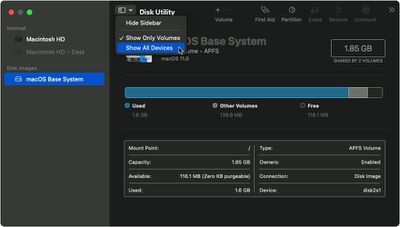
- Đĩa trên cùng trong cột bên là đĩa trong của bạn. Bên dưới nó, bạn sẽ thấy bất kỳ thùng chứa và khối lượng nào trên đó. Bắt đầu bằng cách chọn ổ cuối cùng trên đĩa, sau đó nhấp vào Sơ cứu cái nút.
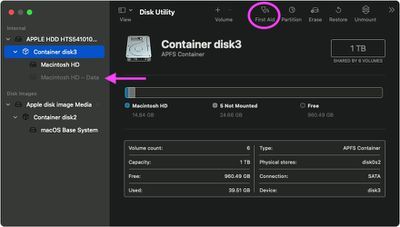
- Nhấp chuột Chạy hoặc Sửa chữa đĩa để kiểm tra âm lượng xem có lỗi không. Nếu bạn không thể nhấp vào nút, hãy bỏ qua bước này cho âm lượng bạn đã chọn.
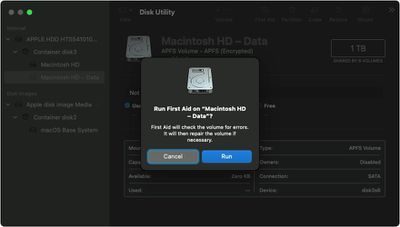
Chế độ nước làm gì trên Apple Watch
- Sau khi Disk Utility đã hoàn tất việc kiểm tra, hãy chọn ổ đĩa hoặc vùng chứa tiếp theo phía trên nó trong thanh bên, sau đó chạy Sơ cứu lần nữa. Lặp lại bước này cho từng ổ trên đĩa, sau đó đến từng vùng chứa trên đĩa, sau đó cuối cùng là chính đĩa đó.
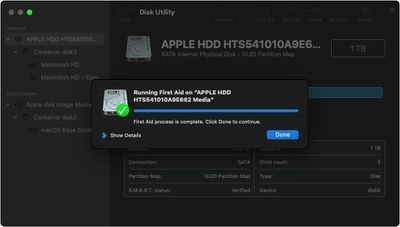
Nếu Disk Utility tìm thấy lỗi không thể sửa chữa, bạn có thể cần xóa đĩa và cài đặt lại macOS . Nếu bạn không có bản sao lưu dữ liệu riêng, hãy liên hệ với các dịch vụ hỗ trợ của Apple để biết các bước tiếp theo.

Bài ViếT Phổ BiếN